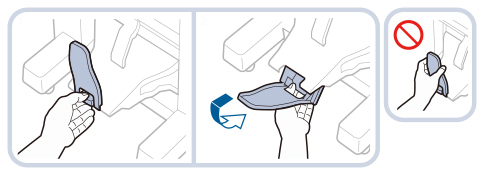Staple Finisher-AC och Booklet Finisher-AC är utrustade med följande funktioner för efterbehandling: Sortera, Gruppera, Förskjutning, Häfta, Utan häftning (Eco) och Häfta manuellt.
Booklet Finisher-AC är även utrustad med läget Sadelhäfta och läget Sadelfalsa.
Staple Finisher-AC/Booklet Finisher-AC/2/4 Hole Puncher Unit-A/4 Hole Puncher Unit-A
Om 2/4 Hole Puncher Unit-A, 4 Hole Puncher Unit-A har monterats, kan läget Hålslagning också användas.
 OBSERVERA OBSERVERA |
Lägg inte fingrarna eller händerna på efterbehandlaren när den är igång. Detta kan orsaka personskador eller skador på efterbehandlaren. 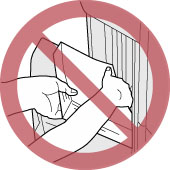 När du tar bort papper från efterbehandlarens fack får du inte lägga händerna på utmatningsfacket. Facken kan flyttas uppåt och händerna klämmas. Stick aldrig in händerna i den del av facket där häftningen sker (vid valsarna), när du häftar med en efterbehandlare. |
VIKTIGT! |
Placera inga andra föremål än papper i efterbehandlarens fack, eftersom detta kan skada facken. Placera inga föremål under efterbehandlarens fack, eftersom detta kan skada facken. 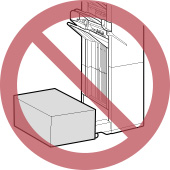 |
Obs! |
Namnet på hålslagsenheten kan variera i olika regioner. |
Delarna och deras funktioner
Yttre delar
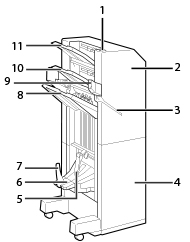 | 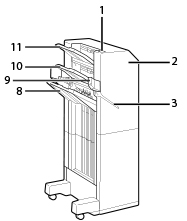 |
Booklet Finisher-AC | Staple Finisher-AC |
1. | Häftknapp Tryck på den här knappen för att häfta papper manuellt. Du kan också häfta papper utan att trycka på knappen. Du kan ange hur lång tid som ska förflyta tills häftningen utförs sedan papperet har stuckits in i uttaget. (Se "Häftningens starttid i läget Häfta.") | ||||
2. | Frontlucka (övre) Öppna för att ta bort papper som fastnat, åtgärda klammerstopp i häftenheten eller för att byta klammerpatron. Om ”2/4 Hole Puncher Unit-A/4 Hole Puncher Unit-A” har installerats: Öppna när du behöver slänga hålslagningsspill. | ||||
3. | Öppning Stick in papper om du vill häfta dem manuellt. | ||||
4. | Frontlucka (nedre) Öppna för att ta bort papper som fastnat, åtgärda klammerstopp eller byta klammerpatron i sadelhäftningsenheten. | ||||
5. | Häftesfack (endast Booklet Finisher-AC) Utskrifter som sadelhäftas eller sadelfalsas matas ut till det här facket. | ||||
6. | Låsspärr (endast Booklet Finisher-AC) Dra spärren nedåt för att låsa upp pappersspärren. | ||||
7. | Pappersspärr (endast Booklet Finisher-AC)
| ||||
8. | Fack C Utskrifter matas ut till det här facket. Du kan ställa in läget Fackval så att det här facket används i samband med vissa utskriftsfunktioner. (Se "Välja utmatningsfack.") | ||||
9. | Finisher Jogger Kit-A(Tillbehör) Om Finisher Jogger Kit-A har monterats kan utmatat papper justeras automatiskt. | ||||
10. | Fack B Utskrifter matas ut till det här facket. Du kan ställa in läget Fackval så att det här facket används i samband med vissa utskriftsfunktioner. (Se "Välja utmatningsfack.") | ||||
11. | Fack A Utskrifter matas ut till det här facket. Du kan ställa in läget Fackval så att det här facket används i samband med vissa utskriftsfunktioner. (Se "Välja utmatningsfack.") |
Obs! |
När du sätter in Long Sheet Tray-B (tillval) monteras förlängningsutmatningsfacket på den övre delen av fack C. |
Vy inifrån
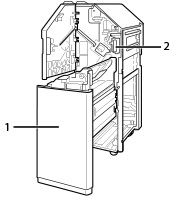 | 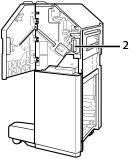 |
Booklet Finisher-AC | Staple Finisher-AC |
1. | Sadelhäftningsenhet (endast Booklet Finisher-AC) Dra ut för att ta bort papper som fastnat, för att åtgärda klammerstopp i sadelhäftningsenheten eller för att byta klammerpatronen. (Se "Clearing Paper Jams.") |
2. | Fack för hålslagningsspill (2/4 Hole Puncher Unit-A/4 Hole Puncher Unit-A) Dra ut facket när du behöver slänga hålslagningsspill. (Se "Removing Punch Waste (2/4 Hole Puncher Unit-A/4 Hole Puncher Unit-A).") |
Läge för efterbehandling
Staple Finisher-AC och Booklet Finisher-AC är utrustade med följande funktioner för efterbehandling:
Läget Sortera
Utskrifterna sorteras automatiskt i kopiesatser och ordnas i sidordning.
Läget Gruppera
Alla utskrifter av samma originalsida grupperas tillsammans i satser.
Läget Förskjutning
Utskrifterna förskjuts omväxlande framåt och bakåt i facket.
Papperet matas ut i vertikal (stående) eller horisontell (liggande) riktning, beroende på hur originalen är vända. Exempel: för A4R-original matas papperet ut i horisontell riktning. För A4-original matas papperet ut i vertikal riktning.
Papperet matas ut i vertikal (stående) eller horisontell (liggande) riktning, beroende på hur originalen är vända. Exempel: för A4R-original matas papperet ut i horisontell riktning. För A4-original matas papperet ut i vertikal riktning.
Läget Häfta
Utskrifterna sorteras automatiskt i satser, ordnas i sidordning och häftas. Utskrifterna häftas på följande ställen:
Om originalen placerades på originalglaset:
Hörnhäftningsområde | Dubbelhäftningsområde | |
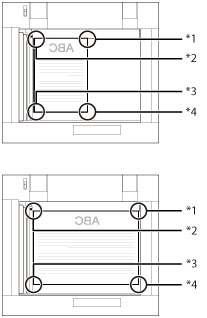 |  | 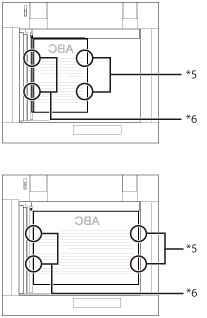 |
*1 Övre vänster *2 Övre höger *3 Undre höger *4 Under vänster | *5 Vänster sida *6 Höger sida |
Om originalen placerades i dokumentmataren:
Hörnhäftningsområde | Dubbelhäftningsområde | |
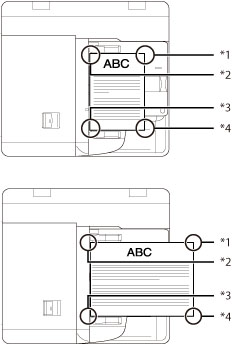 |  | 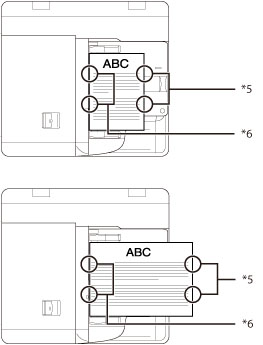 |
*1 Upptill till höger *2 Upptill till vänster *3 Nedtill till vänster *4 Nedtill till höger | *5 Höger sida *6 Vänster sida |
Läget Sadelhäfta
Utskrifter samlas till häften, bestående av sidor som viks och häftas i mitten.
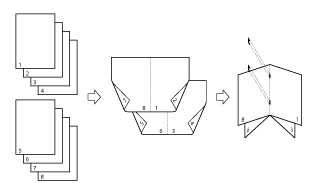
Utan häftning
Utskrifterna häftas ihop utan klamrar. Du kan enkelt sära på papperen genom att trycka på den ihoptryckta delen med fingrarna. Den här funktionen är användbar för enkel bindning av utskrifter när du vill spara häftklamrar.
Obs! |
Du kan inte ange häftningsposition i läget Utan häftning. Endast en häftad del görs antingen uppe till vänster eller uppe till höger beroende på originalens storlek och riktning. |
Manuell häftning
Du kan häfta utskrivna papper manuellt genom att sätta in papperen i skåran. Ett exempel på användningsscenario är att du tar bort häftklamrarna i ett dokument, kopierar eller scannar dokumentet och sedan häftar ihop dokumentet igen.
1.
Placera pappersbunten i öppningen på Staple Finisher-AC/Booklet Finisher-AC.
Sätt i pappersbuntens hörn där den ska häftas direkt i öppningen, med framsidan på papperen nedåt.
När pappersbunten avkänns, börjar klammerknappen att blinka och automatisk häftning utförs.
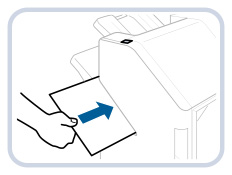
Obs! |
Du kan ställa in hur många sekunder som ska gå innan häftningen påbörjas. (Se "Häftningens starttid i läget Häfta.") Du kan häfta utan att behöva vänta på angiven häftningsstarttid. Om du håller pappersbunten i ena handen använder du den andra för att trycka på häftknappen. 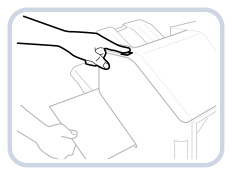 |
2.
Dra ut pappersbunten.
Vänta tills häftknappen stängs av och dra sedan ut pappersbunten.
Obs! |
Du kan inte utföra manuell häftning när utmatning av utskriftspapper pågår. |
Läget Hålslagning
Två till fyra hål slås i de utskrivna arken.
Hålslagningsytorna blir så som visas på bilden nedan.
Originalglas | Matare |
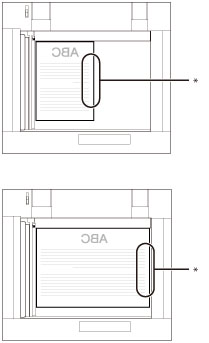 | 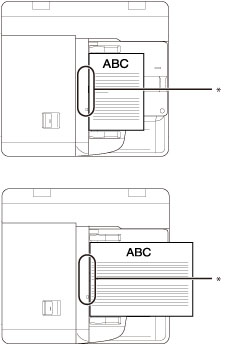 |
* Hålslagen yta |
Avståndet mellan hålen visas i bilden nedan.
2/4 Hole Puncher Unit-A
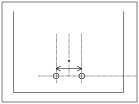 | 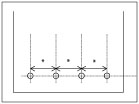 |
2 hål | 4 hål |
* 80 mm (3 1/8") |
4 Hole Puncher Unit-A
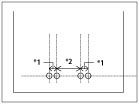 |
4 hål |
*1 21 mm (7/8") *2 70 mm (3/4") |
Läget Sadelfalsa
Maskinen viker papper till halva formatet.
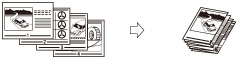
VIKTIGT! |
Du kan häfta följande pappersformat: A3, A4 eller A4R Du kan inte häfta tjockt 6, 1-sidigt bestruket 6, 2-sidigt bestruket 6, matt bestruket 6, 1-sidigt bestruket 7, 2-sidigt bestruket 7, matt bestruket 7, 1-sidigt bestruket 8, 2-sidigt bestruket 8, matt bestruket 8, strukturerat 8, vellum, klar film, overheadfilm, etiketter eller kuvert. Du kan sadelhäfta följande pappersformat: 305 mm x 457 mm, A3, A4R eller eget format (195 mm x 270 mm till 304,8 mm x 457,2 mm) Du kan inte sadelhäfta tjockt 6, 1-sidigt bestruket 6, 2-sidigt bestruket 6, matt bestruket 6, 1-sidigt bestruket 7, 2-sidigt bestruket 7, matt bestruket 7, 1-sidigt bestruket 8, 2-sidigt bestruket 8, matt bestruket 8, strukturerat 8, vellum, klar film, overheadfilm, hålslaget papper, flikpapper 1, flikpapper 2, etiketter eller kuvert. Följande pappersformat kan hålslås: När 2/4 Hole Puncher Unit-A har monterats A3 och A4 När 4 Hole Puncher Unit-A har monterats A3, A4 och A4R Du kan inte hålslå papper vars vikt är 300 g/m2 eller mer. Du kan sadelfalsa följande pappersformat: 305 mm x 457 mm, A3, A4R eller eget format (195 mm x 270 mm till 304,8 mm x 457,2 mm) Du kan inte sadelfalsa tjockt 6, 1-sidigt bestruket 6, 2-sidigt bestruket 6, matt bestruket 6, 1-sidigt bestruket 7, 2-sidigt bestruket 7, matt bestruket 7, 1-sidigt bestruket 8, 2-sidigt bestruket 8, matt bestruket 8, strukturerat 8, vellum, klar film, overheadfilm, hålslaget papper, flikpapper 1, flikpapper 2, etiketter eller kuvert. |
Obs! | ||||||||||||||||
För anvisningar om underhåll av efterbehandlaren, t.ex. byte av klamrar, se "Maintenance." För information om hur du rensar pappers- eller klammerstopp, se "Problem Solving." Om läget Sortera eller Gruppera har aktiverats, flyttas utmatningsfacken nedåt efter hand som varje utskriftssats matas ut. När ett utmatningsfack blir fullt matas efterföljande utskrifter ut i nästa lediga fack. Om alla fack är fulla stoppas utskriften. Avlägsna allt utmatat papper från facken. Facken flyttas uppåt och utskriften återupptas. Om du trycker på [Förskjut] när Sortera eller Gruppera har aktiverats, förskjuts utskriftssatserna cirka 30 mm växlande till fackets framsida och baksida innan de matas till utmatningsfacket. Om arbetssättet Häfta har aktiverats, flyttas utmatningsfacket nedåt efter hand som varje utskriftssats matas ut. När utmatningsfacket inte rymmer fler ark, stoppar utskriften och häftningen. Utskrift och häftning återupptas så fort du har tagit bort alla häftade utskrifter från utmatningsfacket. När du använder arbetssättet Häfta får du inte ta bort bunten från utmatningsfacket under jobbet. Ta bort bunten när jobbet är klart. Det högsta antalet ark som kan häftas är följande: A4: 65 ark (52 till 91 g/m2), 50 ark (91 till 105 g/m2) A3: 40 ark (52 till 91 g/m2), 25 ark (91 till 105 g/m2) Endast A4R: 40 ark Om maskinen stoppar under häftningen och meddelandet <Fyll på häftklamrar i häftningsenheten.> visas, är nästan alla häftklamrar förbrukade och klammerpatronen måste bytas ut. Byt ut klammerpatronen innan du fortsätter. (Se "Maintenance.") Arbetssättet Sadelhäftning är endast tillgängligt om Booklet Finisher-AC har monterats. Det maximala antal ark som kan sadelhäftas varierar beroende på pappersvikt och -typ (inklusive ett omslagsark (max 256 g/m2)).
Precisionen i vikningen med arbetssättet Sadelhäftning kan variera beroende på papperstyp och antal ark. Läget Hålslagning är endast tillgängligt om 2/4 Hole Puncher Unit-A/4 Hole Puncher Unit-A har monterats. Arbetssättet Sadelfalsa är endast tillgängligt om Booklet Finisher-AC har monterats. Papperet sadelviks med 1 till 3 ark (80 g/m2) och matas sedan ut. Det maximala antalet ark som kan bindas kan vara omöjligt att uppnå beroende på papperstypen. Ändra i sådana fall eller minska antalet ark som ska bindas. För information om vilka pappersformat som kan användas för klammerfri häftning, se "Staple Finisher-AC," och "Booklet Finisher-AC." Beroende på användningsmiljön och typen av papper, kan den ihophäftade delen gå isär. |
Pappersformat som kan matas ut
Vilka pappersformat som kan matas ut från utmatningsfacken på Staple Finisher-AC eller Booklet Finisher-AC anges nedan. Vissa pappersformat kan emellertid inte matas ut, beroende på vilka funktioner som aktiverats.
 : Tillgängligt
: Tillgängligt-: Ej tillgängligt
Pappersformat | Fack A | Fack B | Fack C | Häftesfack | |
330 x 483 mm |  |  |  | - | |
SRA3 |  |  |  | - | |
305 mm x 457 mm |  |  |  |  | |
A3 |  |  |  |  | |
A4 |  |  |  | - | |
A4R |  |  |  |  | |
A5R |  |  |  | - | |
Eget format (98,4 mm x 148 mm till 330,2 mm x 487,7 mm) |  |  |  | - | |
Eget format (långt ark) (210 mm x 487,8 mm till 330,2 mm x 1 300 mm) | - | - |  * * | - | |
Kuvert | Nr.10 (COM10) |  |  |  | - |
Monarch |  |  |  | - | |
DL |  |  |  | - | |
ISO-C5 |  |  |  | - | |
Nagagata 3 |  |  |  | - | |
Yougatanaga 3 |  |  |  | - | |
Kakugata 2 (horisontellt placerat/vertikalt placerat) |  |  |  | - | |
Eget format (98,4 mm x 148 mm till 330,2 mm x 487,7 mm) |  |  |  | - | |
* När Long Sheet Tray-B har monterats.
Obs! |
Häftesfacket kan användas bara när Booklet Finisher-AC har monterats. |